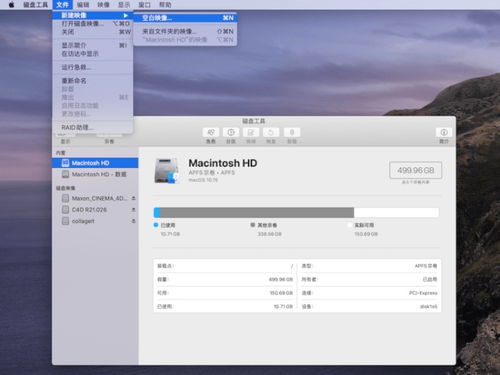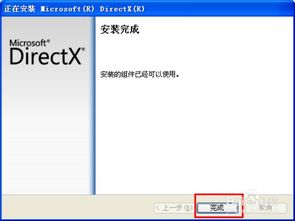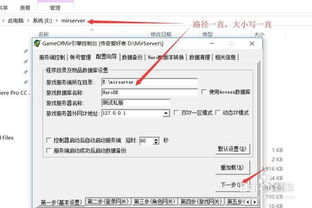w32codecs如何安装?
w32codecs的安装指南

w32codecs是一个为Windows系统设计的编解码器包,专门用于播放Windows平台下常见的多媒体文件,如WMV、RMVB等。然而,很多用户希望在Linux系统上也实现类似的功能。虽然Linux系统没有直接提供w32codecs软件包,但可以通过一些方法获取类似的编解码器包,使Linux系统能够播放这些多媒体文件。以下是一些详细的安装指南,帮助用户在Linux系统上安装和使用w32codecs或类似的编解码器包。

一、通过Medibuntu软件源安装编解码器
Medibuntu是一个为Ubuntu系统提供额外多媒体包的软件源,其中包括很多编解码器包,可以实现类似于w32codecs的功能。以下是安装步骤:
1. 添加Medibuntu软件源
打开终端,输入以下命令将Medibuntu的软件源添加到Ubuntu中:
```bash
sudo wget output-document=/etc/apt/sources.list.d/medibuntu.list http://www.medibuntu.org/sources.list.d/$(lsb_release -cs).list
```
这一步会根据你当前使用的Ubuntu版本自动选择合适的Medibuntu软件源。
2. 更新软件源列表
输入以下命令更新软件源列表:
```bash
sudo apt-get update
```
3. 安装Medibuntu的GPG密钥
GPG密钥用于验证软件包的完整性,确保安装的软件包没有被篡改。输入以下命令安装Medibuntu的GPG密钥:
```bash
sudo apt-get install medibuntu-keyring
```
4. 再次更新软件源列表
再次更新软件源列表,以确保所有新添加的软件源都已生效:
```bash
sudo apt-get update
```
5. 安装编解码器包
现在你可以安装类似于w32codecs的编解码器包了。例如,要安装ffmpeg编解码器包,可以执行以下命令:
```bash
sudo apt-get install ffmpeg
```
安装完成后,你的Linux系统就拥有了类似于w32codecs的编解码器功能。
二、通过Mplayer网站下载解码包
Mplayer是一个功能强大的媒体播放器,支持多种编码方式,包括MPEG、DivX、Windows Media等。Mplayer网站提供了多种解码包,可以用于在Linux系统上播放Windows平台下的多媒体文件。以下是安装步骤:
1. 下载解码包
打开浏览器,访问Mplayer的官方网站:[Mplayer下载页面](http://www.mplayerhq.hu/design7/dload.html)。在页面中找到“Binary Codec Packages”标题下的Linux x86解码包,例如“Linux x86 20061022”,然后下载该解码包。
2. 解压解码包
将下载的解码包解压到`/usr/lib/codecs/`或`/usr/lib/win32/`目录下。例如,可以使用以下命令:
```bash
sudo mkdir /usr/lib/codecs/
cd /tmp
wget -c http://www1.mplayerhq.hu/MPlayer/releases/codecs/essential-20071007.tar.bz2
tar jxvf essential-20071007.tar.bz2
sudo mv essential*/* /usr/lib/codecs/
```
将解压后的解码文件移动到`/usr/lib/codecs/`目录下。
3. 配置Mplayer
安装解码包后,可能还需要配置Mplayer以使用这些解码器。打开Mplayer,右键点击主程序窗口,选择“Preferences”,在弹出的选项窗口中选择“Video”标签。在“Available drivers”下面选择“X11 (Ximage/Shm)”,然后点击“OK”确定。
三、在Ubuntu中安装Gnome Mplayer和w32codecs
Gnome Mplayer是一个基于Mplayer的媒体播放器,支持多种编码方式,包括Windows Media等。虽然w32codecs软件包没有包含在Ubuntu的软件仓库里,但你可以通过一些方法获取并安装它。以下是安装步骤:
1. 安装Gnome Mplayer
在终端中先更新软件源:
```bash
sudo apt-get update
```
然后使用以下命令安装Gnome Mplayer:
```bash
sudo aptitude install gnome-mplayer
```
或者你也可以在“Ubuntu软件中心”中查找“Gnome Mplayer”,然后进行安装。
2. 安装w32codecs
由于版权和法律方面的原因,w32codecs软件包没有包含在Ubuntu的软件仓库里。但你可以从其他可靠的来源下载并安装它。例如,你可以下载w32codecs的.deb安装包,然后使用dpkg命令进行安装:
```bash
dpkg -i w32codecs.deb
```
请注意,你需要确保下载的w32codecs安装包与你的Ubuntu版本兼容。
四、注意事项
1. 添加第三方软件源的风险
添加第三方软件源可能会增加系统的不稳定性,因为这些软件源中的软件包可能没有经过官方的严格测试。因此,请谨慎操作,并确保从可靠的来源获取软件包。
2. 依赖关系
在安装编解码器包时,可能需要解决一些依赖关系问题。确保你的系统已经安装了所有必要的依赖包,以避免安装过程中出现错误。
3. 版权和法律问题
请注意,某些编解码器包可能受到版权和法律的限制。在下载和安装这些包时,请确保你拥有合法的使用权和分发权。
五、总结
虽然Linux系统没有直接的w32codecs软件包可供安装,但你可以通过添加第三方软件源、下载Mplayer解码包或安装类似功能的编解码器包来实现类似的功能。在安装过程中,请确保从可靠的来源获取软件包,并谨慎操作以避免对系统造成不良影响。希望这篇指南能够帮助你在Linux系统上成功安装和使用w32codecs或类似的编解码器包。
- 上一篇: 皇女秘踪:迷雾中的寻觅之旅
- 下一篇: DNF气功师:巴兰的战斗护肩能否助力提升战斗力?
-
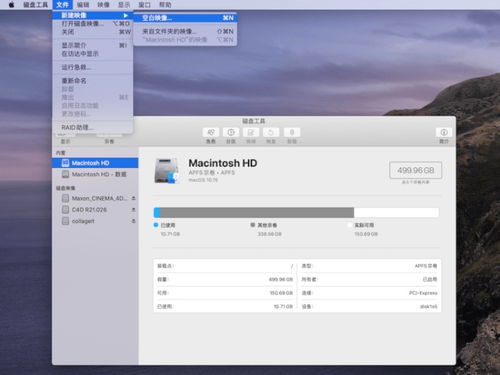 如何将macOS安装程序打包成dmg安装包文件?资讯攻略11-19
如何将macOS安装程序打包成dmg安装包文件?资讯攻略11-19 -
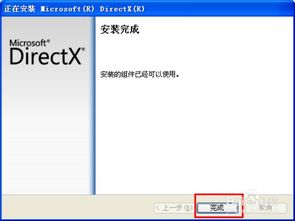 轻松学会!如何正确安装DirectX资讯攻略11-13
轻松学会!如何正确安装DirectX资讯攻略11-13 -
 如何轻松安装Proe4.0?一步一图详解安装方法!资讯攻略11-16
如何轻松安装Proe4.0?一步一图详解安装方法!资讯攻略11-16 -
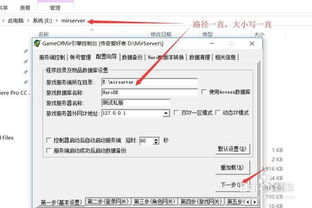 Win10上安装DBC2000后,如何轻松配置HeroDB?资讯攻略11-25
Win10上安装DBC2000后,如何轻松配置HeroDB?资讯攻略11-25 -
 二层楼如何安装土暖?安装教程求解资讯攻略11-16
二层楼如何安装土暖?安装教程求解资讯攻略11-16 -
 如何在Windows7系统上进行安装?资讯攻略11-15
如何在Windows7系统上进行安装?资讯攻略11-15